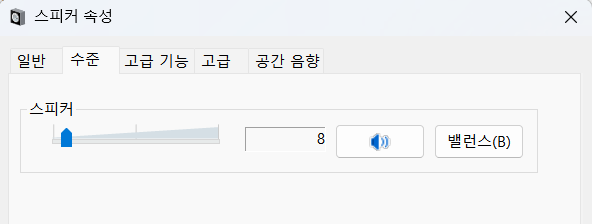<목차>
1. 시작
2. 안테나, 무전기, PC 연결
3. WSJT-X 사용하기
3.1 시계 맞추기
3.2 WSJT-X 설치
3.3 WSJT-X 설정
3.4 WSJT-X 기본 사용법
3.4.1 Wide Graph
3.4.2 WSJT-X 실행화면
4. JTAlert 사용하기
5. Log4OM 사용하기
6. PSK Reporter
7. 마치며
<FT8 설정 방법 글 목록>
(3) WSJT-X 설정, 기본 사용법(waterfall)
(4) WSJT-X 기본 사용법, 교신 진행과정 << 현재글
(6) Log4OM 설치, 연결, LoTW 업로드/다운로드
3. WSJT-X 사용하기
3.4 WSJT-X 기본 사용법
3.4.2 WSJT-X 실행화면

(1) Mode 설정

사용할 모드를 지정할 수 있습니다. FT8로 지정.
(2) Band Activity

지정한 주파수 밴드에서 이루어지는 수신된 교신 활동을 볼 수 있습니다.
더블 클릭하면 해당 콜사인의 교신을 Rx하게 되어 Rx Frequency 창에 교신 활동이 뜹니다.
(3) Rx Frequency
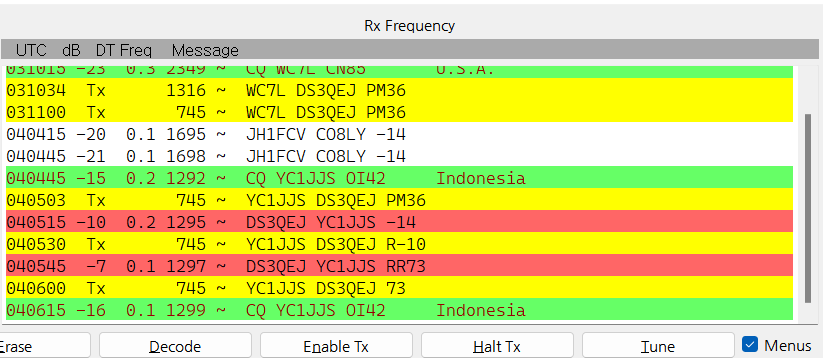
Wide Graph(waterfall) 창에서의 초록색(Rx)으로 지정된 주파수에서 Decode 한 교신 활동입니다.
저는 Settings > General > Display 에서 'Tx messages to Rx frequency window'를 체크하였기 때문에
노란색으로 송신한 신호도 표시가 되고 있습니다.
(4)

- CQ only: 체크를 하면 Band Activity 창에서 CQ를 하는 스테이션만 표시가 됩니다.
- Log QSO: QSO 창을 띄웁니다. 교신을 성공적으로 마쳤을 때 창이 나오도록 하려면 Settings > Reporting > Logging에서 'Prompt me to log QSO'를 체크하면 됩니다.
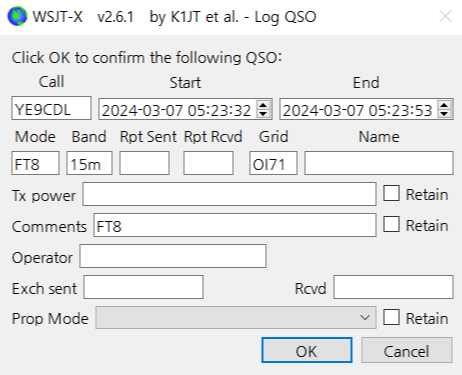
- Stop: Band Activity를 비활성화 시킵니다.
- Monitor: 초록색으로 되어있으면 현재 Band Activity가 활성화 되어있다는 뜻입니다.
- Erase: 한 번 누르면 Rx Frequency 내용이 삭제되고, 한 번 더 누르면 Band Activity 내용이 삭제됩니다.


- Decode: Wide Graph(waterfall) 창에서의 초록색(Rx)으로 지정된 주파수 부분을 디코딩합니다.
- Enable Tx: Wide Graph(waterfall) 창에서의 빨간색(Tx)으로 지정된 주파수 부분에서 송신합니다. 한 번 더 누르면 이번 시간대만 송신을 하고 그 다음 시간대엔 송신이 중지됩니다.

- Halt Tx: 송신을 중단합니다.
(5)
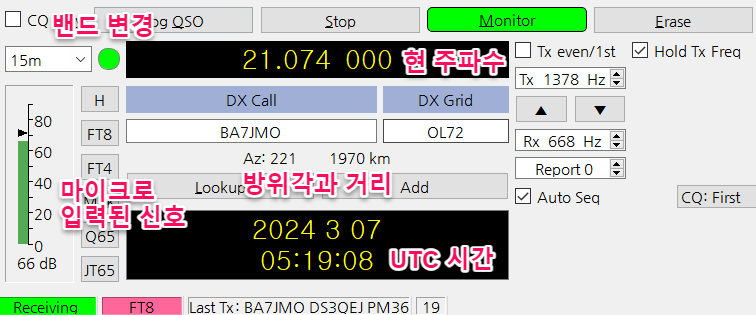
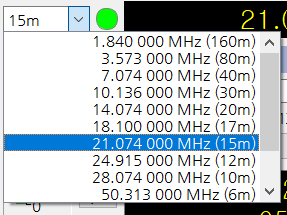

- Tx even/1st: 송신을 짝수 시간대부터 시작하기
* FT8은 15초마다 신호가 이루어집니다.
짝수냐 홀수냐는 초 부분의 숫자에 따라 정해집니다. 예를 들면
짝수 부분 시간대는 04:38:00, 04:38:30
홀수 부분 시간대는 04:38:15, 04:38:45 가 되는 것입니다.
- Hold Tx Freq: Wide Graph(waterfall)의 빨간색(Tx)부분을 고정시킵니다. 체크를 안할 경우, Band Activity에서 특정 스테이션을 누르면 빨간색과 초록색이 둘 다 그 스테이션이 송신하는 주파수로 움직여집니다.
- Tx, Rx, 화살표

빨간색(Tx)부분과 초록색(Rx)부분의 주파수를 조정할 수 있습니다.
위쪽 화살표(▲)를 누르면 Tx의 주파수가 Rx의 주파수로 되어 빨간색(Tx)이 초록색(Rx) 위치로 움직이고
아래쪽 화살표(▼)를 누르면 Rx의 주파수가 Tx의 주파수로 되어 초록색(Rx)이 빨간색(Tx) 위치로 움직입니다.
(처음엔 많이 헷갈려요)
- CQ 응답 순서 지정
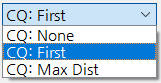
CQ를 내었는데 여러 국이 응답을 하였다면
First: 처음으로 응답한 스테이션과 교신
Max Dist: 제일 먼 거리에 위치한 스테이션과 교신
(6) 교신 과정
Band Activity 창에서 특정 스테이션의 송신활동을 더블클릭 하면
Rx Frequency 창에 전달되며, 이에 따라 메시지 창이 바뀌고 Enable Tx를 누르면 교신이 시작됩니다.
* 교신 진행과정 예시
- 상대방의 CQ에 내가 응답했을 경우

[상대방] CQ YC1... OI..
CQ, 저는 YC1..., OI..에서 수신합니다. 응답해주세요.
[나] YC1... DS3QEJ PM36
YC1...님 저는 DS3QEJ입니다. PM36에 있어요.
[상대방] DS3QEJ YC1... -14
DS3QEJ님 저는 YC1...입니다. -14로 수신됩니다.
[나] YC1... DS3QEJ R-10
YC1...님 저는 DS3QEJ이고요, R-10으로 받았습니다.
[상대방] DSQEJ YC1... RR73
DS3QEJ님 저는 YC1...입니다. 라져라져 교신 마칩니다(RR73)
(RR73 대신 RRR로 하기도 함)
[나] YC1... DS3QEJ 73
YC1...님 저는 DS3QEJ이고요, 교신 마칩니다(73)
- 나의 CQ에 상대방이 응답했을 경우
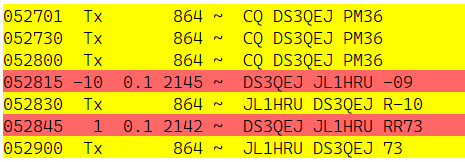
[나] CQ DS3QEJ PM36
CQ, 저는 DS3QEJ입니다 PM36에서 수신합니다. 응답해주세요.
[상대방] DS3QEJ JL1... -09
DS3QEJ님 저는 JL1...입니다. -09로 수신됩니다.
(원래 자신의 그리드를 먼저 알려줘야 하지만 시그널리포트부터 시작하기도 함)
[나] JL1... DS3QEJ R-10
JL1...님 저는 DS3QEJ이고요, R-10으로 받았습니다.
[상대방] DS3QEJ JL1... RR73
DS3QEJ님 저는 JL1...입니다. 라져라져 교신 마칩니다(RR73)
[나] JL1... DS3QEJ 73
JL1...님 저는 DS3QEJ이고요, 교신 마칩니다(73)
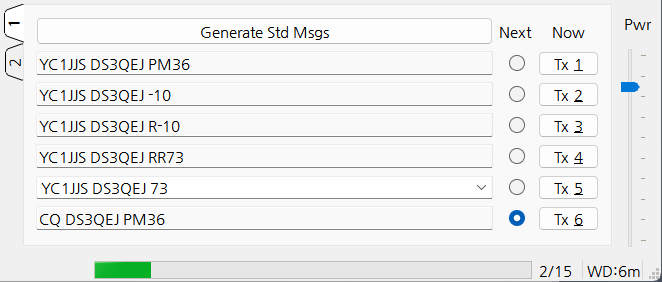
교신 진행과정에 따라 사용하는 메시지는 자동으로 바뀝니다.
그래도 상대방이 신호를 못받아 RR73을 계속 요구하는 경우도 있으니 주의깊게 보아야 합니다.
또, 73을 보내고 난 후에도 상대방이 RR73을 보내면서 못 받은 73을 요구하는 경우도 있습니다.
따라서 이에 맞게 다음 메시지를 무엇으로 할지 지정을 하여 교신을 진행합니다.
(Rx Frequency에서 더블클릭을 하면 다시 필요한 메시지가 지정됨)
* CQ를 내려면 위 사진처럼 Tx 6에 버튼을 누르고 Enable Tx하면 됩니다
(7) 시간

FT8은 15초마다 신호가 이루어집니다.
녹색바가 1초당 움직여 15초가 이루어지면 다시 다음번 신호 시간대가 이루어지는 것입니다.
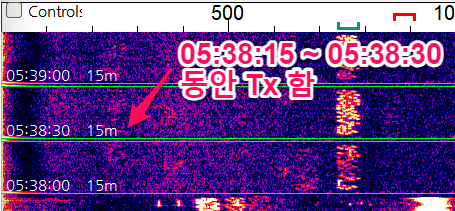
사진에서
05:38:00 ~ 05:38:15 동안 Rx 하고 (15초)
05:38:15 ~ 05:38:30 동안 Tx를 한 것입니다. (15초)
Tx 동안에는 waterfall에서 Rx가 보이지 않습니다.

옆의 WD:6m은 Settings의 General에서 설정한 Tx watchdog 값입니다. (6m = 6분)
CQ를 냈을 때 6분 동안 Tx를 진행하고 (진행 중 누군가 응답하면 교신 ㄱㄱ)
6분이 지났을 경우 Tx를 종료합니다.
(자동으로 무한 CQ 하는 것을 방지하기 위한 것이라고 하네요)
(8) Pwr
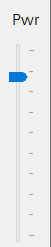
송신(Tx)를 할 때 파워(출력)를 조정합니다.
이때 사용하는 리그의 ALC를 확인하여 ALC 눈금이 없도록 파워를 조정해야 합니다.

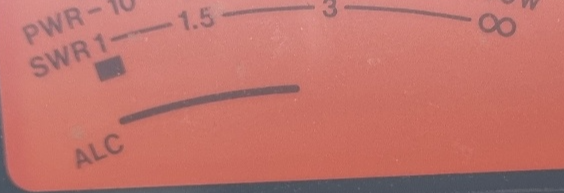
+ Pwr가 이상할 경우
Pwr를 아무리 높여도 리그의 출력 값이 그대로이거나 등
Pwr로 리그의 출력 값이 잘 조정이 안 될 경우 PC의 스피커를 조정합니다.
제어판 > 소리 설정에 가서
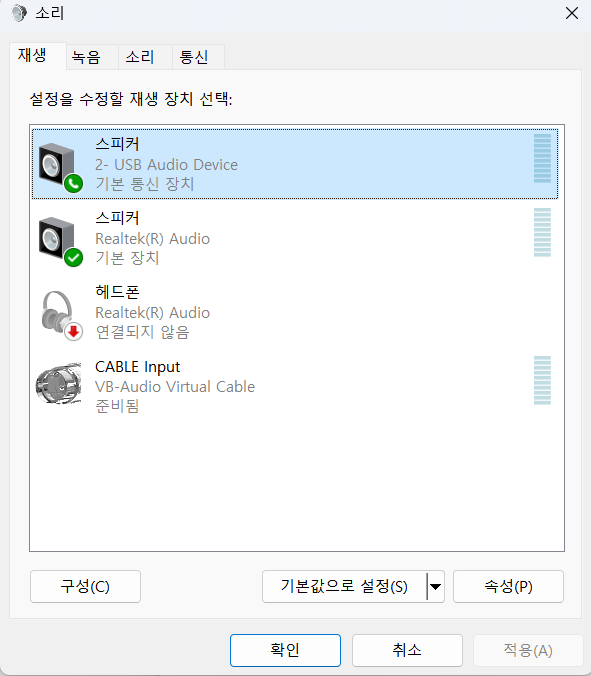
리그와 연결된 스피커에 오른쪽 마우스 클릭하여 속성 창을 띄웁니다.
[수준]에서 스피커 레벨을 조정합니다.